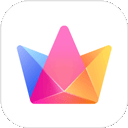IE浏览器主页无法更改?这里有解决办法!
当我们使用IE浏览器时,有时会遇到无法更改主页的情况。这个问题可能会让人感到困扰,因为它影响了我们对浏览器的个性化设置和使用习惯。然而,不必过于担忧,本文将为你提供一些有效的解决方法,帮助你解决IE浏览器改不了主页的问题。
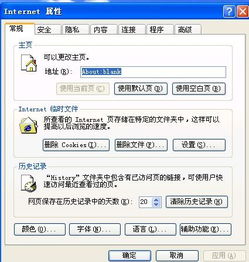
首先,你可以尝试通过直接修改IE浏览器的设置来更改主页。具体操作步骤如下:打开IE浏览器,在浏览器的右上角点击菜单按钮(通常是一个三条线的图标),然后在下拉菜单中选择“Internet选项”。在弹出的“Internet选项”窗口中,点击“常规”选项卡。在这里,你可以看到“主页”部分,直接在输入框中输入你想要设置为默认主页的网址,例如“www.baidu.com”。完成输入后,点击“应用”按钮,再点击“确定”按钮以保存设置。最后,关闭IE浏览器并重新打开,检查浏览器是否已打开你设置的默认主页。

此外,你还可以设置多个默认主页。在“Internet选项”窗口的“主页”部分,输入多个网址,每个网址之间用分号分隔,例如“www.baidu.com;www.google.com”。然后点击“应用”和“确定”按钮保存设置。这样,每次打开IE浏览器时,它会依次打开你设置的多个主页。
如果当前有网页是你想要设置为默认主页的,你可以直接在该网页中设置。首先,在IE浏览器中打开你想要设置为默认主页的网页。然后,按下键盘上的“Alt”键以显示浏览器的菜单栏。在菜单栏中,点击“工具”,然后选择“Internet选项”。在“Internet选项”窗口的“常规”选项卡中,点击“使用当前”按钮,以将当前打开的网页设置为主页。最后,点击“应用”和“确定”按钮保存设置。
有时,IE浏览器主页无法更改可能是因为某些网站的设置链接代码编写不当,导致设置无效。这种情况下,你可以尝试直接在浏览器地址栏中输入你想要的主页网址,然后将其设置为默认主页。
如果上述方法都无法解决问题,可能是因为你的电脑上的实时防护软件锁定了IE主页。这时,你需要手动修改这些设置。以QQ电脑管家为例,你可以打开电脑管家,然后点击右下角的功能大全按钮。在切换选项卡到第二页后,点击自定义输入网址的窗口,然后输入你想要的主页网址即可。
如果你的电脑上没有安装防护软件,你也可以尝试手动修改注册表来解决IE主页无法更改的问题。首先,在电脑左下角开始菜单中找到“运行”程序并打开,然后在命令窗口中输入“regedit”以打开注册表。在注册表中,找到“HKEY_CURRENT_USER\Software\Microsoft\Internet Explorer\Main\Start Page”这个路径,“Start Page”这个键值就是IE主页的地址。你可以将其地址修改为你想要的主页地址,例如“about:blank”表示空白页面,或者设置为其他你喜欢的地址。修改后,保存注册表设置,按F5刷新后退出,然后关闭IE窗口并重新打开。
另一种方法是使用网络中的主页修改工具或主页修复工具来解决问题。比较出名的有360安全卫士中的IE修复工具,你可以通过这个软件来修复IE首页。这些工具通常会扫描你的浏览器设置和文件,查找并修复被篡改的主页设置。使用这些工具时,请确保从可信的来源下载,并按照说明进行操作。
除了直接修改设置或使用工具外,你还可以考虑禁用主页修改功能来防止主页被更改。具体设置步骤如下:点击开始菜单,选择“运行”,然后在命令窗口中输入“gpedit.msc”以打开本地组策略编辑器。在左侧导航栏中,点击“用户配置”,然后在右边选择“管理模板”。接着,点击“Windows组件”,然后选择“Internet Explorer”。在Internet Explorer的设置中,找到并双击“禁用更改主页设置”选项。在弹出的窗口中,选择“已启用”,然后在主页输入框中输入你想要的主页网址。最后,点击确定以保存设置。这样设置后,其他人或程序将无法更改你的IE主页设置。
此外,为了保持IE浏览器的最佳状态,你还可以定期清理浏览历史、Cookie和缓存文件等。这些操作不仅可以保护个人隐私,还可以提升浏览器性能。在IE浏览器中,你可以在“Internet选项”窗口的“常规”标签页下方点击“删除”按钮,然后选择需要删除的项目进行清理。
在使用IE浏览器时,你还可以通过其他设置来提高浏览体验和安全性。例如,在“Internet选项”窗口的“搜索”标签页中,你可以选择或添加你偏好的搜索引擎,让搜索更加便捷。在“安全”标签页中,你可以设置不同区域(Internet、本地Intranet、受信任的站点、受限制的站点)的安全级别,以平衡安全性和使用体验。在“隐私”标签页中,你可以调整Cookie的处理方式,并选择是否允许网站跟踪你的浏览行为。此外,你还可以启用“弹出窗口阻止程序”来减少不必要的广告弹窗干扰。
对于某些老旧网站或特定应用,IE浏览器提供了兼容性视图功能。你可以在地址栏右侧点击“兼容性视图
- 上一篇: 探寻最安全的奶嘴材质:哪种才是最佳选择?
- 下一篇: DNF游戏中如何摆摊出售装备
新锐游戏抢先玩
游戏攻略帮助你
更多+-
05/04
-
05/04
-
05/04
-
05/04
-
05/04